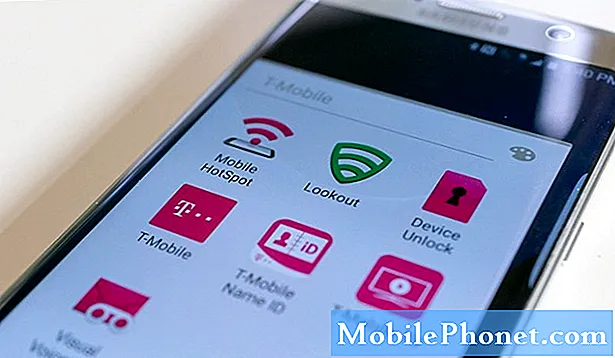NộI Dung
- Cách khắc phục sự cố về tuổi thọ pin của Nexus 6
- Cách khắc phục sự cố Wi-Fi của Nexus 6
- Cách khắc phục sự cố Bluetooth của Nexus 6
- Cách khắc phục sự cố dữ liệu di động của Nexus 6
- Cách khắc phục lỗi khởi động lại ngẫu nhiên của Nexus 6
- Cách khắc phục hiệu suất Nexus 6 kém
- Cách khắc phục sự cố ứng dụng Nexus 6
- Cách khắc phục sự cố của Nexus 6 nếu không có gì khác hoạt động
Google’s Nexus 6 là điện thoại thông minh Nexus hàng đầu hiện nay và là một trong những điện thoại thông minh Android hàng đầu trên thị trường. Tuy nhiên, nó không phải là không có sai sót. Người dùng Nexus 6 đã tìm hiểu chi tiết các vấn đề của Android 5.0 Lollipop trong một số tuần và hôm nay, chúng tôi muốn xem xét các vấn đề đó và đưa ra một số bản sửa lỗi tiềm năng.
Vào cuối năm ngoái, sau rất nhiều thời gian qua lại, Google đã công bố một chiếc điện thoại Nexus hoàn toàn mới dưới dạng Nexus 6. Nexus 6, người kế nhiệm hàng đầu của Nexus 5, có một số tính năng thời gian lớn. bao gồm màn hình lớn có độ phân giải cao, thiết kế chắc chắn, camera tốt, bộ xử lý xuất sắc và Android 5.0 Lollipop. Nexus 6 là một trong những thiết bị đầu tiên có hệ điều hành mới của Google.
Trong những ngày sau khi phát hành, chúng tôi bắt đầu nghe về một số vấn đề ban đầu của Android 5.0 Lollipop. Người dùng Nexus 6 đã tham gia cùng những người dùng Nexus khác trong một dàn khiếu nại nhắm vào Google. Vài tuần sau khi phát hành Nexus 6 và Android 5.0 Lollipop, Google đã phản hồi bằng một trình sửa lỗi nhằm giải quyết một số vấn đề ban đầu.
Bản cập nhật đó chính là Android 5.0.1 Lollipop. Android 5.0.1 Lollipop là bản cập nhật sửa lỗi có sẵn cho người dùng Nexus 6 trên toàn thế giới và là bản cập nhật khắc phục một số vấn đề lớn hơn với bản cập nhật của Google. Rất tiếc, bản cập nhật hoàn toàn mới của Google không giải quyết được tất cả các vấn đề của Nexus 6 đang gây khó khăn cho chủ sở hữu ở Hoa Kỳ và ở các quốc gia khác nơi thiết bị được bán.
Chúng tôi tiếp tục nhận thấy các khiếu nại về các sự cố của Nexus 6 và hôm nay chúng tôi muốn giải quyết một số sự cố phổ biến nhất và đưa ra một số bản sửa lỗi có thể có cho người dùng Nexus 6 đang tìm kiếm trợ giúp trước bản cập nhật tiếp theo của thiết bị. Có thể là Android 5.0.2 Lollipop hoặc bản cập nhật Android 5.1 Lollipop khó nắm bắt nhưng chính thức từ Google. Cả hai đều có thể sửa lỗi cho các sự cố Android 5.0.
Cách khắc phục sự cố về tuổi thọ pin của Nexus 6
Người dùng Nexus 6 đã phàn nàn về thời lượng pin của Nexus 6 kém trong một số tháng nay. Các vấn đề lần đầu tiên xuất hiện trong những ngày sau khi phát hành lần đầu tiên và chúng tiếp tục ảnh hưởng đến những người dùng đã chuyển sang Android 5.0.1 Lollipop. Các vấn đề về tuổi thọ pin là một trong những vấn đề phổ biến nhất trên điện thoại thông minh, vì vậy điều này không gây nhiều ngạc nhiên. Không có bản sửa lỗi nào đảm bảo giải quyết được các vấn đề về tuổi thọ pin của Nexus 6 nhưng có một số giải pháp để thử nếu pin của thiết bị bắt đầu hoạt động.
Trước tiên, chúng tôi khuyên bạn nên khởi động lại Nexus 6. Thao tác này sẽ xóa bộ nhớ cache và loại bỏ các dịch vụ có thể ngốn pin của Nexus 6. Nếu khởi động lại đơn giản không hiệu quả, bây giờ đã đến lúc bắt đầu xem xét các thói quen.
Chúng tôi khuyên bạn nên tắt các dịch vụ như GPS, Wi-Fi, LTE, NFC và Bluetooth khi chúng không được sử dụng. Chúng tôi nhận thấy rằng vùng phủ sóng di động kém thường là nguyên nhân dẫn đến thời lượng pin kém. Khi Nexus 6 cần cố gắng tìm kiếm tín hiệu, Nexus 6 sẽ nhanh hết pin hơn, vì vậy hãy ghi nhớ điều đó khi ở những khu vực thiếu ánh sáng.Người dùng có thể cần bật Chế độ trên máy bay khi không có tín hiệu 4G hoặc LTE mạnh ở gần.
Nếu không có cách nào trong số đó hoạt động, bây giờ là lúc bắt đầu điều tra các ứng dụng trên tàu. Trước đây, các ứng dụng là nguyên nhân gây ra tình trạng tiêu hao pin bất thường và đó là lý do tại sao chúng đáng để kiểm tra nếu mọi thứ trên Nexus 6 bắt đầu đi xuống phía nam.
Trước tiên, hãy vào cài đặt của thiết bị để xem hiệu ứng mà các ứng dụng đang có trên Nexus 6. Nếu có điều gì bất thường, đã đến lúc bạn phải chủ động. Hãy thử cài đặt lại để xem có khắc phục được sự cố không. Nếu sự cố vẫn tiếp diễn, hãy thử gỡ cài đặt ứng dụng để xem điều đó có tác động tích cực hay không. Nếu cách đó không hiệu quả, người dùng Nexus 6 nên khởi động thiết bị vào Chế độ an toàn để cố gắng loại bỏ những kẻ gây rối tiềm ẩn.
Khởi động Nexus 6 ở Chế độ an toàn sẽ tắt các ứng dụng của bên thứ ba và cho phép người dùng cô lập các ứng dụng có thể gây ra sự cố. Dưới đây là cách khởi động nó vào Chế độ an toàn:
- Đảm bảo rằng màn hình thiết bị của bạn đang bật, sau đó nhấn và giữ Quyền lực cái nút.
- Trong hộp mở ra, chạm và giữ Tắt nguồn.
- Bạn sẽ thấy hộp “Khởi động lại ở chế độ an toàn”. Chạm đồng ý.
- Thiết bị của bạn sẽ khởi động ở chế độ an toàn.
Cách khắc phục sự cố Wi-Fi của Nexus 6
Sự cố Wi-Fi là một vấn đề phổ biến của Android 5.0 Lollipop và một số người dùng Nexus 6 đang phàn nàn về kết nối bị hỏng hoặc sự không ổn định chung. Không có cách khắc phục đảm bảo nào cho các sự cố Wi-Fi mặc dù có một số cách mà người dùng Nexus 6 có thể thử nếu kết nối Wi-Fi của thiết bị bắt đầu hoạt động.
Người dùng Nexus 6 trước tiên nên thử khởi động lại điện thoại. Nếu cách đó không hiệu quả, hãy thử khởi động lại bộ định tuyến cục bộ, đặc biệt nếu điều đó đã không được thực hiện trong một thời gian dài. Chúng tôi khuyên bạn nên rút phích cắm bộ định tuyến trong 30 giây rồi cắm lại. Người dùng cũng có thể thực hiện tương tự đối với modem của bạn.
Bạn cũng nên cập nhật chương trình cơ sở của bộ định tuyến. Hướng dẫn cho điều đó sẽ khác nhau tùy theo sản phẩm và kiểu máy. Nếu các bản sửa lỗi đơn giản đó không hiệu quả, thì đã đến lúc đi vào cài đặt phần mềm của Nexus 6.
Khi đó, hãy buộc Nexus 6 bỏ qua mạng Wi-Fi đang gây ra sự cố. Đi tới kết nối mong muốn trong Cài đặt và chọn Loại bỏ mạng Lựa chọn. Sau đó, người dùng sẽ cần kết nối lại Nexus 6 với mạng Wi-Fi để đảm bảo rằng mật khẩu luôn có sẵn.
Nếu cách đó không hiệu quả, hãy thử thay đổi tần suất. Để làm điều đó, hãy nhấp vào chấm dọc ở góc trên cùng bên phải để hiển thị Nâng cao thực đơn. Đi đến Dải tần số Wi-Fi và thử 2.4GHz hoặc 5GHz.
Nếu không có cách nào khắc phục được sự cố Wi-Fi của Nexus 6, chúng tôi khuyên bạn nên cập nhật ứng dụng. Nếu các ứng dụng không gây ra sự cố thì bạn nên thử một bộ định tuyến khác để xem đó có phải là sự cố phần cứng hay không. Các bộ định tuyến cũ đôi khi hoạt động sai. Nếu không có cách nào trong số đó hoạt động, bạn nên truy cập vào cuối trang này để biết hướng dẫn về cách khôi phục cài đặt gốc.
Cách khắc phục sự cố Bluetooth của Nexus 6
Người dùng Nexus 6 đang phàn nàn về các vấn đề Bluetooth. Một số không thể ghép nối thiết bị của họ với tai nghe và loa, những người khác gặp sự cố khi kết nối thiết bị với ô tô của họ. Sự cố Bluetooth là một sự cố phổ biến của Android và trong nhiều năm qua, chúng tôi đã phát hiện ra một số bản sửa lỗi có thể thực hiện được, một số trong số đó có thể hoạt động với Nexus 6.
Người dùng đang gặp sự cố Bluetooth trước tiên nên thử tắt và bật Bluetooth. Đây là một bản sửa lỗi cực kỳ đơn giản nhưng đã hiệu quả với một số người dùng Nexus trước đây.
Nếu cách đó không hiệu quả, chúng tôi khuyên bạn nên xóa bộ nhớ cache trên Chia sẻ qua Bluetooth. Để làm điều này, hãy đi vào Cài đặt -> Ứng dụng -> Di chuyển đến Tất cả -> Chọn Chia sẻ Bluetooth -> Xóa bộ nhớ cache. Sau khi thực hiện việc này, hãy tắt nguồn Nexus 5 và khởi động lại để xem sự cố đã được giải quyết chưa. Người dùng Nexus cũng có thể thử Xóa dữ liệu từ cùng một màn hình.
Người dùng Nexus 6 đang cố gắng kết nối với Bluetooth trên ô tô sẽ muốn tham khảo hướng dẫn sử dụng của ô tô. Nên có một cách để thiết lập lại Bluetooth mặc dù quá trình này sẽ khác nhau đối với từng sản phẩm và kiểu máy. Sau khi kết nối của ô tô đã được đặt lại và kết nối của ô tô đã bị quên trên Nexus 6, hãy thử kết nối lại để xem nó có hoạt động không.
Nếu không có cách nào trong số đó hoạt động, chúng tôi khuyên bạn nên khởi động vào Chế độ An toàn (có thể tìm thấy hướng dẫn ở trên), chế độ này sẽ vô hiệu hóa các ứng dụng của bên thứ ba. Điều này sẽ cho phép người dùng kiểm tra và xem liệu các ứng dụng có đang gây ra sự cố hay không.
Cách khắc phục sự cố dữ liệu di động của Nexus 6
Một số người dùng Nexus 6 đang gặp sự cố với dữ liệu di động của họ. Những vấn đề này đã ảnh hưởng đến người dùng điện thoại thông minh và máy tính bảng Nexus trong nhiều năm, vì vậy không có gì ngạc nhiên khi thấy chúng xuất hiện trên Nexus 6.
Để giải quyết các vấn đề về dữ liệu di động, trước tiên hãy thử tắt dữ liệu di động. Để làm điều đó, hãy đến Cài đặt -> Khác -> Mạng di động. Bật lại sau 30 giây hoặc lâu hơn và xem kết nối đã hoạt động trở lại chưa. Nếu không, hãy thử khởi động lại Nexus 6. Điều này đã từng áp dụng cho chúng tôi trước đây khi dữ liệu di động đột ngột ngừng hoạt động.
Người dùng cũng có thể muốn thử vào cài đặt Tên điểm truy cập (APN) và cập nhật chúng. Lollipop rõ ràng đã không cập nhật chúng đúng cách cho một số người dùng. Để truy cập cài đặt APN của Nexus 6, Cài đặt -> Khác -> Mạng di động-> Tên điểm truy cập. Những người không chắc chắn về cài đặt APN nên liên hệ với nhà cung cấp dịch vụ của thiết bị trước khi thay đổi cài đặt.
Chúng tôi cũng đã thành công khi đưa Nexus 6 vào Chế độ trên máy bay. Bật Chế độ trên máy bay rồi tắt. Điều này trước đây đã khôi phục dữ liệu di động trên điện thoại thông minh và máy tính bảng Nexus. Nếu không có cách nào trong số đó hoạt động, có lẽ đã đến lúc liên hệ với nhà cung cấp thiết bị hoặc Google.
Cách khắc phục lỗi khởi động lại ngẫu nhiên của Nexus 6
Chúng tôi tiếp tục thấy các báo cáo về việc Nexus 6 khởi động lại ngẫu nhiên. Người dùng đang nói rằng thiết bị sẽ đột ngột khởi động lại mà không có cảnh báo trước. Đây là một sự cố phổ biến của điện thoại thông minh và là một sự cố đi kèm với một số bản sửa lỗi tiềm năng.
Bước đầu tiên cần thực hiện là đặt lại mềm thiết bị. Điều này đã giải quyết vấn đề khởi động lại cho chúng tôi trước đây và đó là một bản sửa lỗi đơn giản có thể hoạt động nếu Nexus 6 bắt đầu khởi động lại mà không xảy ra.
Chúng tôi cũng khuyên bạn nên cập nhật các ứng dụng lên phiên bản mới nhất. Các ứng dụng cũ đã được biết là nguyên nhân gây ra sự cố. Chúng tôi cũng khuyên bạn nên khởi động vào Chế độ an toàn để tắt các ứng dụng của bên thứ ba. Nếu ứng dụng là thủ phạm, người dùng Nexus 6 sẽ không thấy các lần khởi động lại ngẫu nhiên khi ở Chế độ an toàn vì các ứng dụng của bên thứ ba đã bị tắt.
Cách khắc phục hiệu suất Nexus 6 kém
Android 5.0.1 đang chạy tốt trên Nexus 6 của chúng tôi nhưng có vẻ như một số người dùng đã gặp phải tình trạng lag và chậm bất thường trong vài tuần sau khi Nexus 6 phát hành. Nexus 6 sử dụng một số phần cứng mạnh mẽ nên điều này sẽ không xảy ra.
Một bản sửa lỗi phù hợp với chúng tôi là một bản sửa lỗi liên quan đến việc xóa phân vùng bộ nhớ cache. Đây là một quá trình chuyên sâu, đòi hỏi nhiều thời gian và nỗ lực nhưng nó đã mang lại hiệu quả kỳ diệu cho các vấn đề về hiệu suất của Nexus trong quá khứ. Dưới đây là cách thực hiện trên Nexus 6:
- Nhấn và giữ đồng thời các nút Nguồn và Giảm âm lượng cho đến khi bạn nhìn thấy thứ gì đó khác ngoài Google trên màn hình.
- Bạn sẽ thấy một mũi tên lớn ở đầu màn hình.
- Nhấn vào Giảm âm lượng liên tục cho đến khi bạn nhìn thấy Khôi phục trong mũi tên. Sau đó nhấn vào nút Nguồn
- Bạn sẽ thấy một android trên lưng, ngực mở ra với hình tam giác màu đỏ và dấu chấm than.
- Trong khi giữ nút Nguồn, hãy nhấn Tăng âm lượng một lần rồi nhả Nguồn.
- Bây giờ bạn sẽ thấy danh sách các mục ở đầu màn hình.
- Nhấn Giảm âm lượng cho đến khi mục xóa hoặc xóa phân vùng bộ nhớ cache được đánh dấu. Sau đó chạm vào nút Nguồn để bắt đầu.
- Thông báo trạng thái sẽ xuất hiện ở cuối màn hình. Hãy kiên nhẫn - có thể mất 10-15 phút để hoàn thành. Khi hoàn tất, hãy khởi động lại Nexus.
Chúng tôi cũng khuyên bạn nên ngừng sử dụng hình nền động vì chúng có thể tác động tiêu cực đến hiệu suất. Người dùng Nexus 6 cũng có thể thử tắt NFC nếu nó không được sử dụng. Chúng tôi cũng khuyên bạn nên tắt Daydream, trình bảo vệ màn hình của Android để xem điều đó có tác động tích cực đến tốc độ của điện thoại thông minh hay không.
Cách khắc phục sự cố ứng dụng Nexus 6
Người dùng Nexus 6 gặp sự cố với ứng dụng có thể thử một số cách để cải thiện hiệu suất của ứng dụng. Trước tiên, hãy thử cập nhật ứng dụng. Rất có thể nhà phát triển đã tung ra một bản sửa lỗi gần đây để giải quyết một số vấn đề còn tồn tại. Chúng tôi cũng khuyên bạn nên cài đặt lại ứng dụng. Chúng tôi đã thấy thành công với phương pháp này vài lần trong quá khứ.
Nếu sự cố vẫn tiếp diễn sau khi cài đặt lại và cập nhật, hãy liên hệ với nhà phát triển và thông báo cho họ về sự cố. Điều này sẽ giúp họ xác định sự cố và có khả năng khắc phục nó trong bản cập nhật sau.
Cách khắc phục sự cố của Nexus 6 nếu không có gì khác hoạt động
Tại thời điểm này, có lẽ bạn nên khôi phục cài đặt gốc cho Nexus 6. Thao tác này sẽ khôi phục thiết bị về trạng thái ban đầu khi mới mua. Người dùng Nexus 6 sẽ muốn sao lưu các tệp quan trọng vì quá trình này sẽ xóa mọi thứ. Dưới đây là cách khôi phục cài đặt gốc cho Nexus 6.
Nếu không có bản sửa lỗi nào trong số này hoạt động, chúng tôi khuyên bạn nên xem xét một vài tài nguyên khác nhau. Trước tiên, hãy truy cập Diễn đàn trợ giúp Nexus của Google. Có rất nhiều người hiểu biết trên đó sẽ sẵn lòng trợ giúp nếu Nexus 6 hoạt động không tốt. Đôi khi, các bản sửa lỗi không chính thống từ những người dùng khác sẽ hoạt động khi các bản sửa lỗi phổ biến không thành công. Chúng tôi cũng khuyên bạn nên xem các diễn đàn của Android Central, một trong những diễn đàn tập trung vào Android yêu thích của chúng tôi.
Những người vẫn không thể tìm thấy bản sửa lỗi nên liên hệ với nhà cung cấp dịch vụ của họ hoặc với chính Google. Thông thường, công ty sẽ cung cấp các bản sửa lỗi có thể có khi được liên hệ trực tiếp. Tùy thuộc vào mức độ nghiêm trọng của sự cố, người dùng Nexus 6 cũng có thể yêu cầu công ty gửi thiết bị mới. Các nhân viên bảo hành và dịch vụ khách hàng sẽ khó điều hướng nhưng rất đáng để thử nếu không tìm được giải pháp nào khác.